Sur Windows 10, lorsque vous essayez de vous connecter à votre compte utilisateur habituel, vous êtes accueilli par un message d'erreur frustrant qui dit "Nous ne pouvons pas vous connecter à ce compte". Vous vous rendez compte que votre session utilisateur est vide, avec toutes vos icônes de bureau disparues, vos documents envolés et vos paramètres de personnalisation réinitialisés. C'est une véritable catastrophe !
Dans ce tutoriel, nous allons vous montrer comment résoudre ce problème et retrouver votre profil utilisateur comme avant. Les messages d'erreur "Nous ne pouvons pas nous connecter à votre compte" et "La connexion a été établie avec un profil temporaire" ne seront bientôt plus qu'un lointain souvenir !
État des lieux
Au démarrage de Windows 10, juste après avoir saisi votre mot de passe, une fenêtre avec un message d'erreur s'affiche. Voici le message dans son intégralité :
Nous ne pouvons pas nous connecter à votre compte Vous pouvez corriger ce problème la plupart du temps en vous déconnectant de votre compte, puis en vous y reconnectant. Si vous ne vous déconnectez pas maintenant, les fichiers que vous créez ou les modifications que vous apportez seront perdus.
En plus de cela, une notification indique "La connexion a été établie avec un profil temporaire" peu de temps après :
La connexion a été établie avec un profil temporaire Vous ne pouvez pas accéder à vos fichiers, et ceux créés dans ce profil seront supprimés à la déconnexion. Déconnectez-vous, puis réessayez de vous connecter ultérieurement.
Pour en savoir plus sur l'origine du problème, vous pouvez consulter l'Observateur d'événements (eventvwr.msc) > Journaux Windows > Application et chercher les événements de type "User Profile Service (1511)".
Résoudre l'erreur "Nous ne pouvons pas nous connecter à votre compte"
N°1 : Tester avec de nouveaux paramètres
Essayez les solutions suivantes :
- Redémarrez votre ordinateur normalement et connectez-vous avec votre compte utilisateur habituel. Vérifiez que vos paramètres et fichiers sont bien restaurés (parfois jusqu'à 4 redémarrages peuvent être nécessaires).
- Redémarrez Windows 10 en mode sans échec et connectez-vous avec votre compte utilisateur. Vérifiez que vos paramètres et fichiers sont bien restaurés. Si tout fonctionne, redémarrez votre PC normalement.
- Temporairement, désactivez votre logiciel antivirus, puis redémarrez votre PC. Consultez la page d'aide de l'éditeur de l'antivirus pour savoir comment faire. Vérifiez que vos paramètres et fichiers sont bien restaurés. Une fois le problème résolu, vous pouvez réactiver votre logiciel antivirus et le mettre à jour.
- Désactivez également l'antivirus Windows Defender, puis redémarrez votre PC. Vérifiez que vos paramètres et fichiers sont bien restaurés. Une fois le problème résolu, vous pouvez réactiver Windows Defender Antivirus.
N°2 : Réparer le profil utilisateur dans le Registre
Suivez les étapes ci-dessous :
- Connectez-vous avec le compte utilisateur qui présente le problème de profil temporaire.
- Ouvrez une invite de commandes.
- Notez le SID (ex. : "S-1-5-21-[...]-1008") de l'utilisateur en entrant la commande suivante : whoami /user
- Si vous êtes connecté avec un compte utilisateur standard, déconnectez-vous, puis connectez-vous avec un compte administrateur qui n'est pas affecté par le problème de profil temporaire.
- Ouvrez l'Éditeur du Registre via la commande Exécuter : regedit.
- Naviguez jusqu'à la clé HKEY_LOCAL_MACHINE\SOFTWARE\Microsoft\Windows NT\CurrentVersion\ProfileList.
- Sélectionnez la clé avec le SID correspondant au compte utilisateur ayant le problème de profil temporaire.
- Vérifiez et corrigez le nom de la clé :
- Si le nom se termine par ".bak" (ex. : "S-1-5-21-[...]-1008.bak"), renommez la clé pour supprimer ".bak" et obtenir "S-1-5-21-[...]-1008".
- Si vous avez deux clés avec le même nom, une avec ".bak" et une sans, supprimez la clé sans ".bak", puis renommez l'autre clé pour supprimer ".bak" et obtenir "S-1-5-21-[...]-1008".
- Vérifiez et corrigez les valeurs suivantes :
- "ProfileImagePath" : chemin d'accès complet au dossier du profil utilisateur, par exemple, C:\Users\La Langouste.
- "State" : 0.
- "RefCount" : 0 (créez cette valeur si elle est absente).
- Redémarrez votre ordinateur.
- Vérifiez que vos paramètres et fichiers sont bien restaurés.
Conclusion
En suivant ces conseils, vous devriez être en mesure de résoudre le problème de connexion à votre compte Windows 10. N'hésitez pas à consulter les liens utiles ci-dessous pour obtenir des informations complémentaires sur d'autres sujets liés à Windows 10.
Liens utiles :
- Échec de la connexion par le service Service de profil utilisateur (Windows 10).
- Créer un compte utilisateur local sur Windows 10.
- Créer un compte local à l'installation de Windows 10 (1909 et ultérieur).
- Se connecter automatiquement (sans mot de passe) sur Windows 10.
- Supprimer un compte utilisateur sur Windows 10.
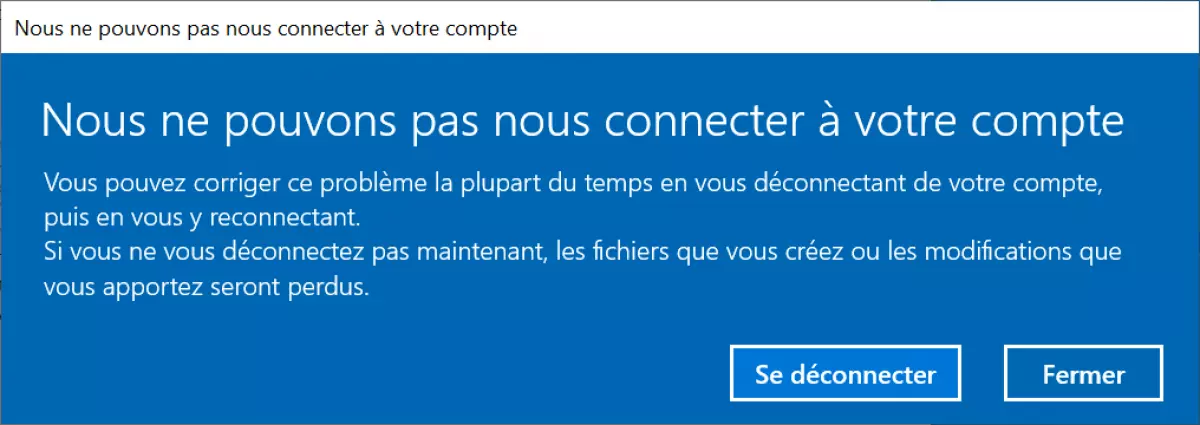 Image: Capture d'écran du message d'erreur "Nous ne pouvons pas nous connecter à votre compte".
Image: Capture d'écran du message d'erreur "Nous ne pouvons pas nous connecter à votre compte".
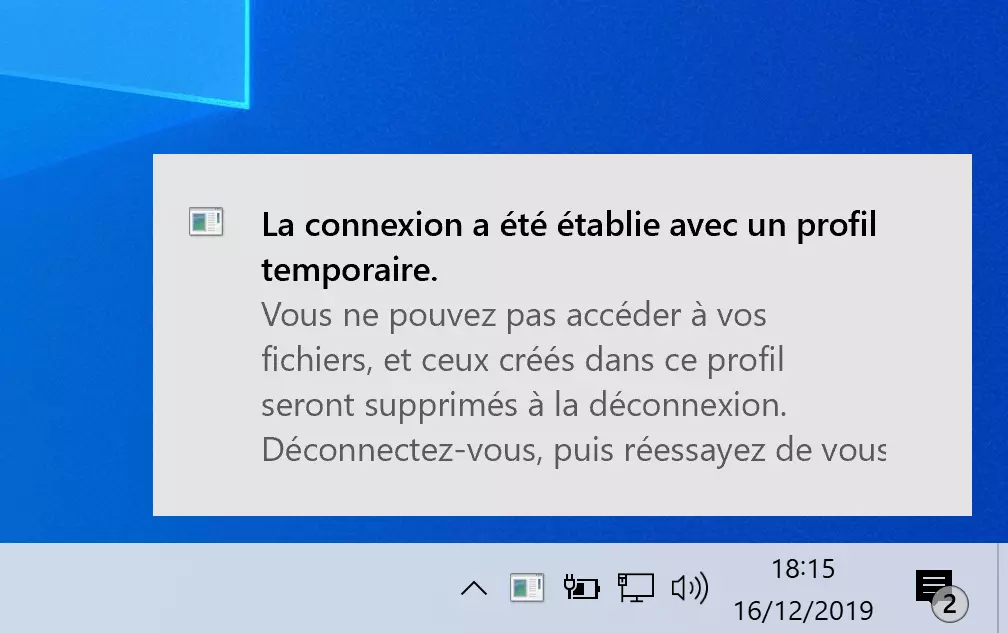 Image: Capture d'écran de la notification "La connexion a été établie avec un profil temporaire".
Image: Capture d'écran de la notification "La connexion a été établie avec un profil temporaire".
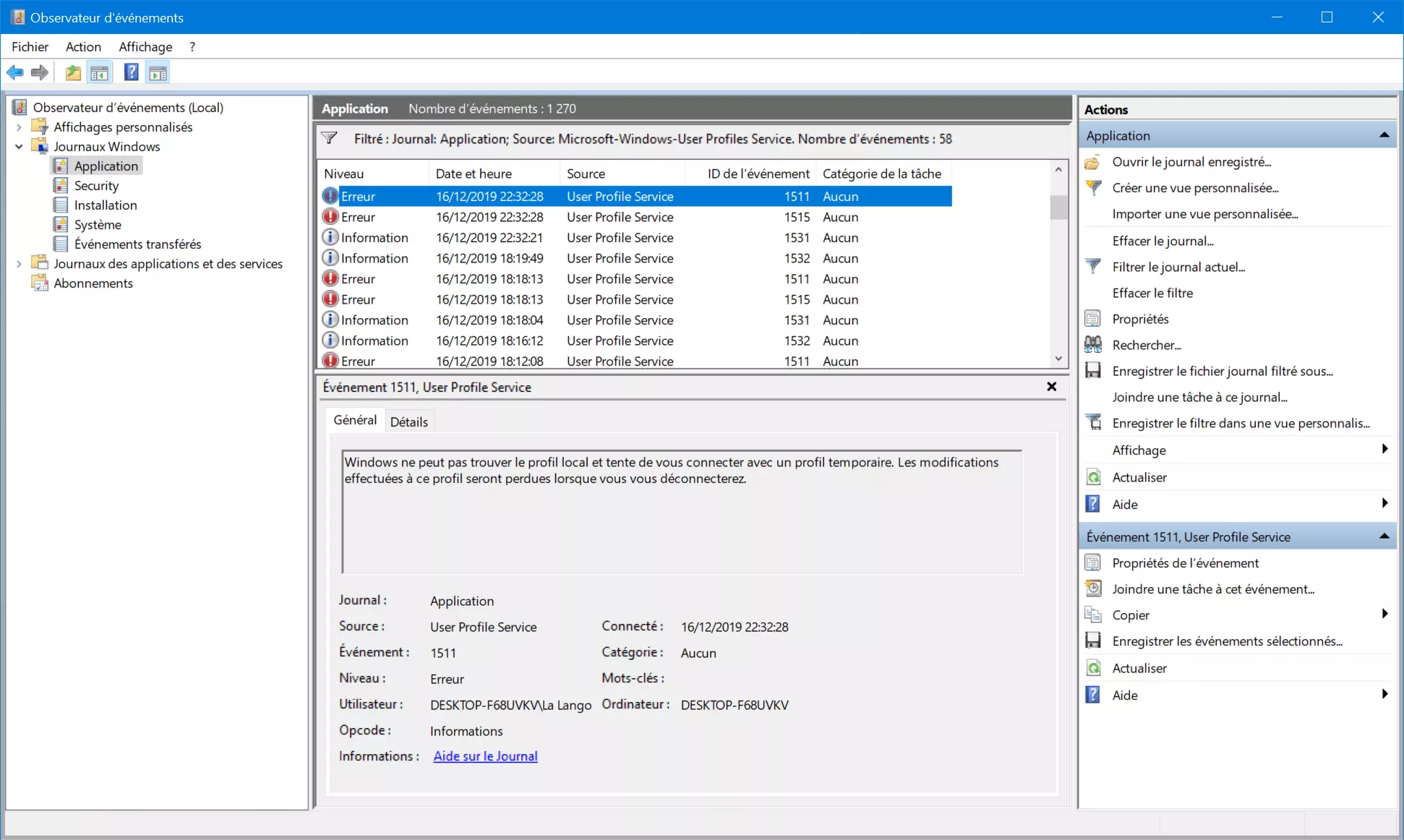 Image: Capture d'écran de l'Observateur d'événements affichant les événements de type "User Profile Service (1511)".
Image: Capture d'écran de l'Observateur d'événements affichant les événements de type "User Profile Service (1511)".
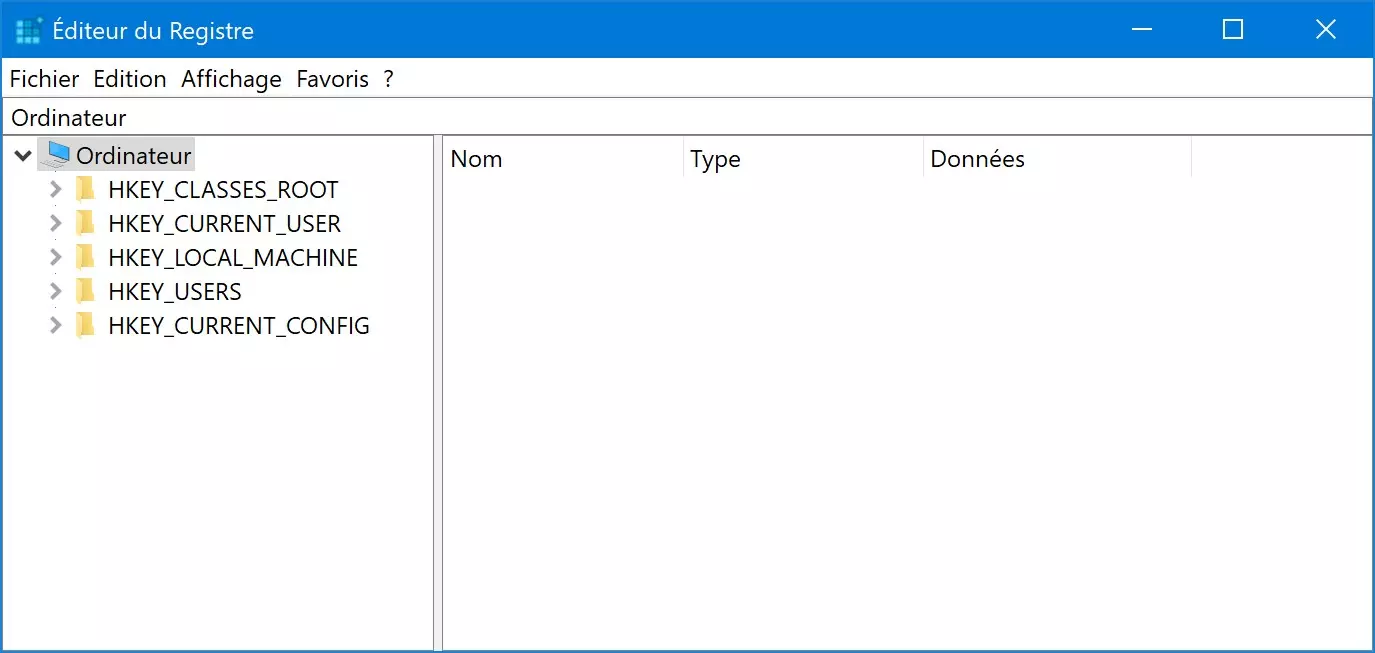 Image: Capture d'écran de l'invite de commandes affichant le SID de l'utilisateur.
Image: Capture d'écran de l'invite de commandes affichant le SID de l'utilisateur.
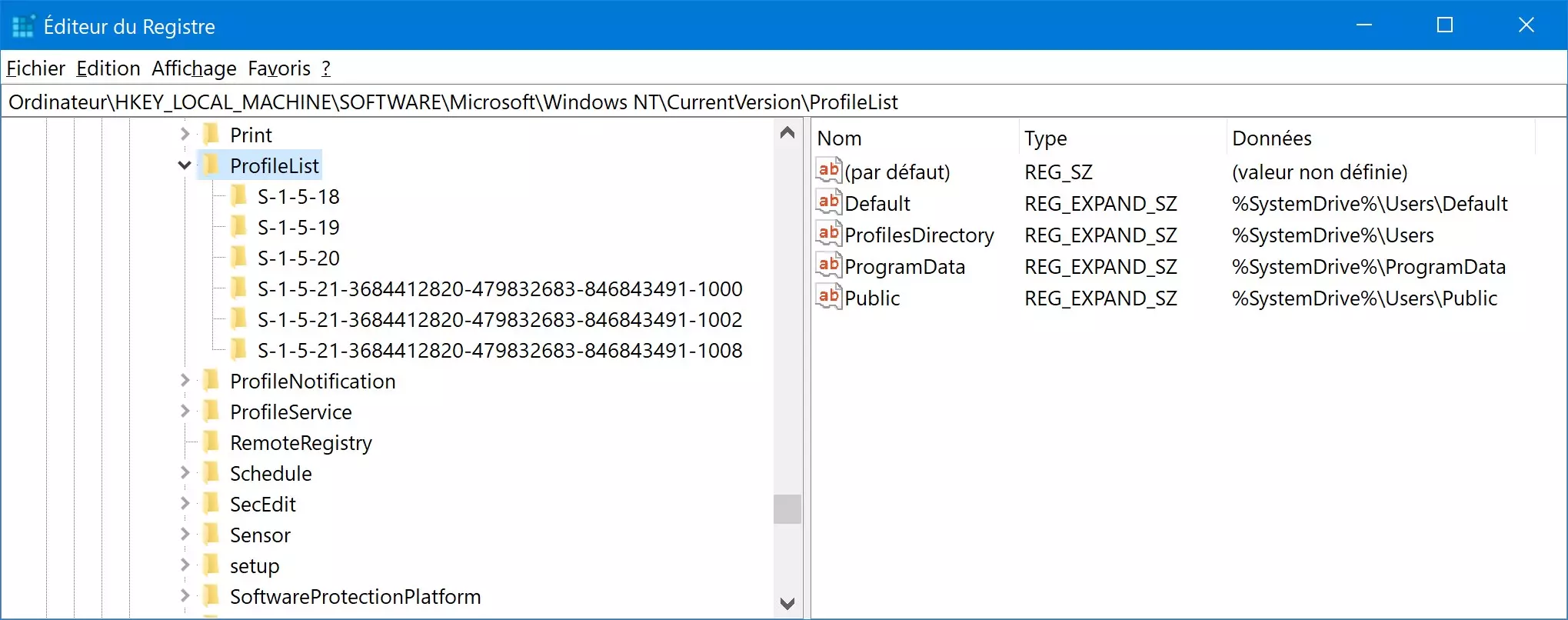 Image: Capture d'écran de l'Éditeur du Registre montrant la clé "ProfileList".
Image: Capture d'écran de l'Éditeur du Registre montrant la clé "ProfileList".
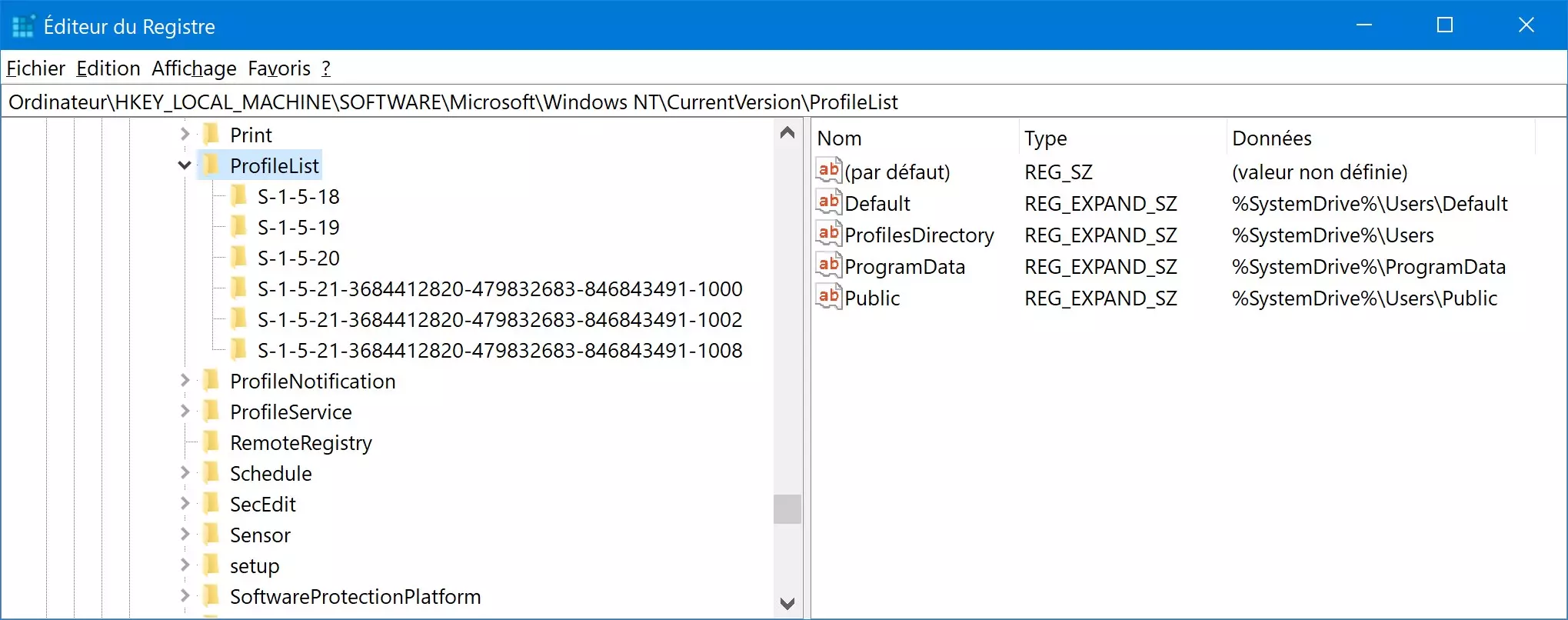 Image: Capture d'écran de l'Éditeur du Registre montrant les valeurs à vérifier et à corriger.
Image: Capture d'écran de l'Éditeur du Registre montrant les valeurs à vérifier et à corriger.
 Image: Capture d'écran montrant les paramètres et fichiers restaurés avec succès.
Image: Capture d'écran montrant les paramètres et fichiers restaurés avec succès.

















